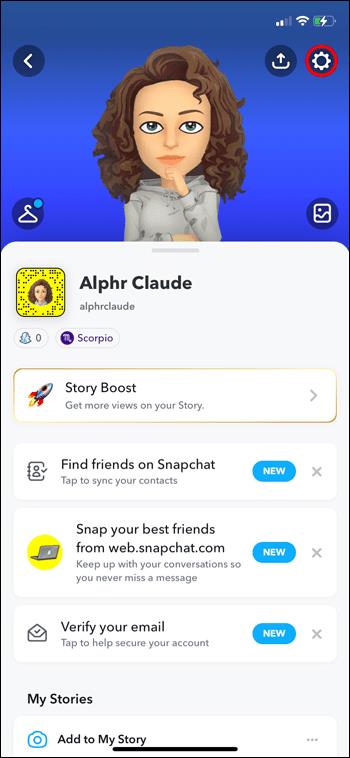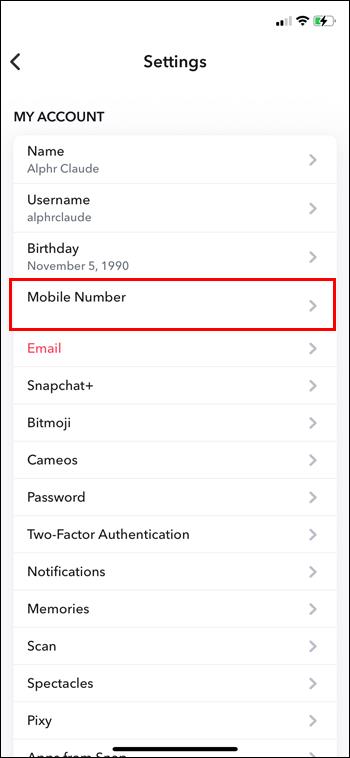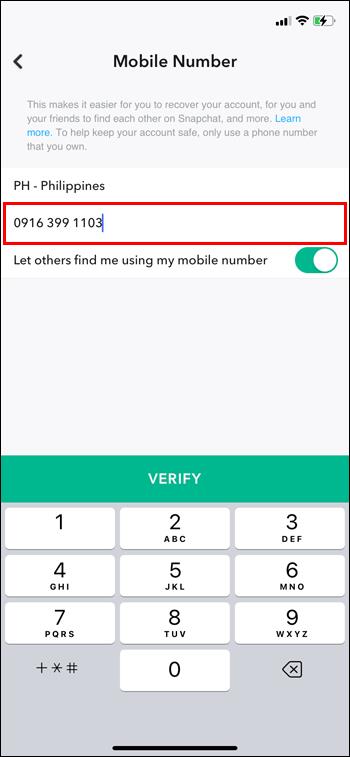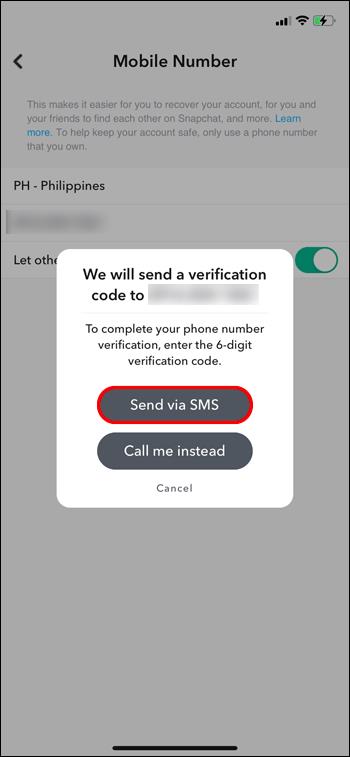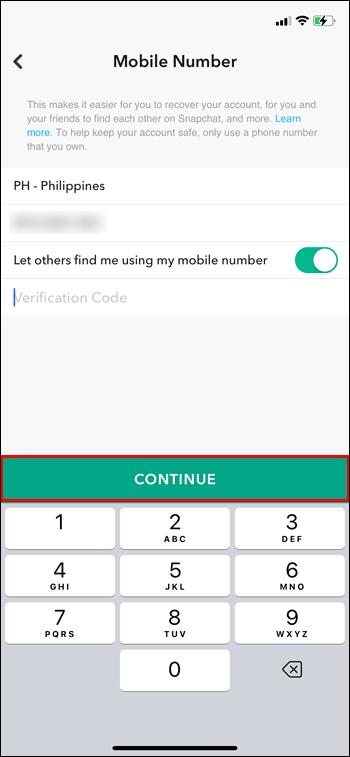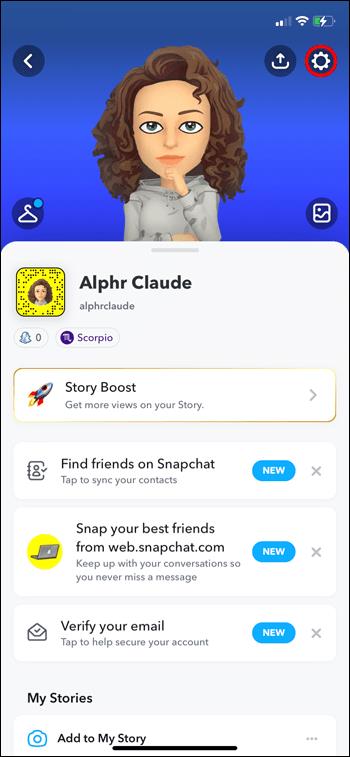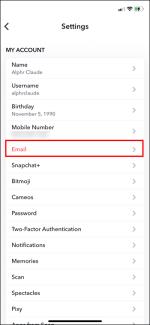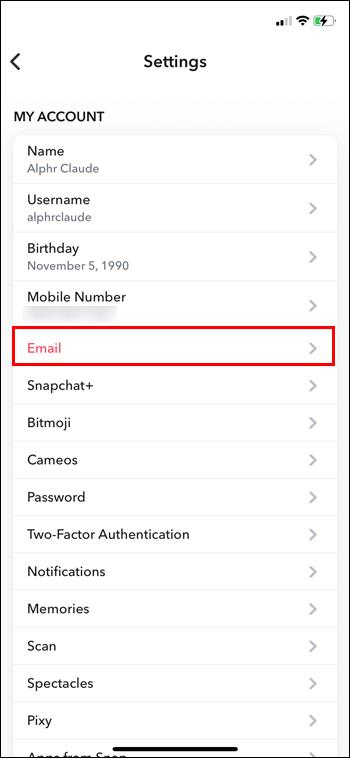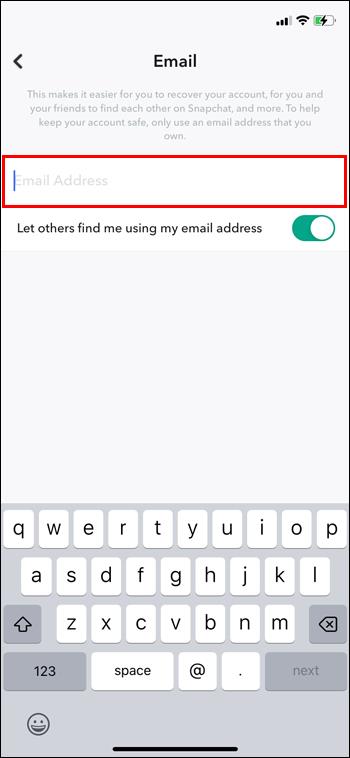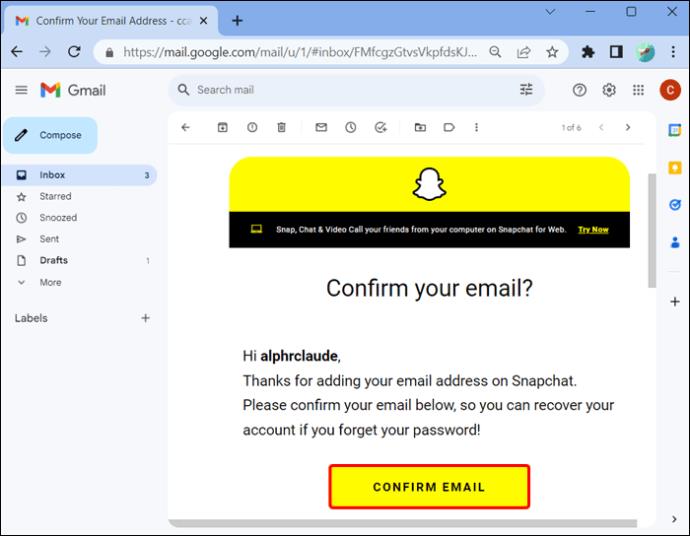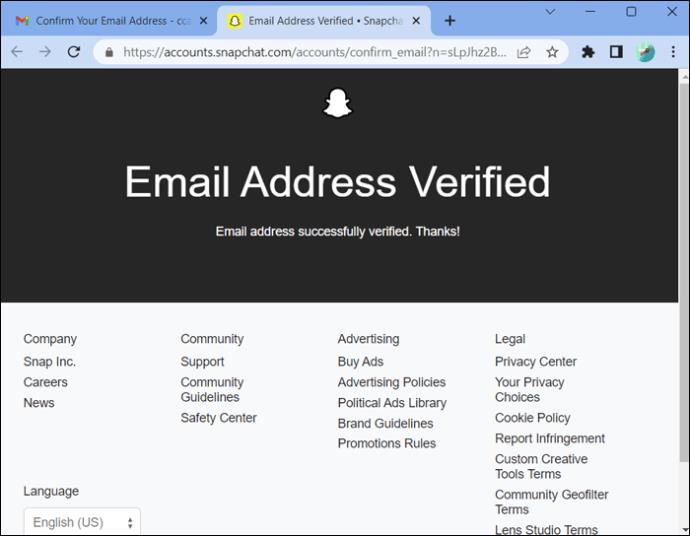Du har lige ændret dit telefonnummer uanset årsagen. Dette er en stor beslutning, især hvis du har haft det nummer i et stykke tid. Men denne ændring vil også kræve, at du opdaterer dit nummer på sociale medier, inklusive Snapchat. Heldigvis har Snapchat gjort dette til en nem opgave for sine brugere.

Læs videre for at finde ud af, hvordan du ændrer dit telefonnummer på Snapchat.
Sådan ændres og bekræftes mit telefonnummer på Snapchat
Hvis du har ændret dit nummer af en eller anden grund, skal du opdatere din Snapchat-konto.
Sådan gøres det:
- Gå til "Indstillinger".
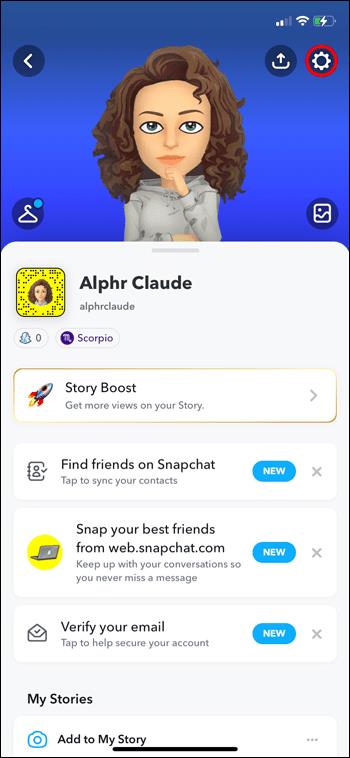
- Gå til "Min konto" og vælg "Mobilnummer".
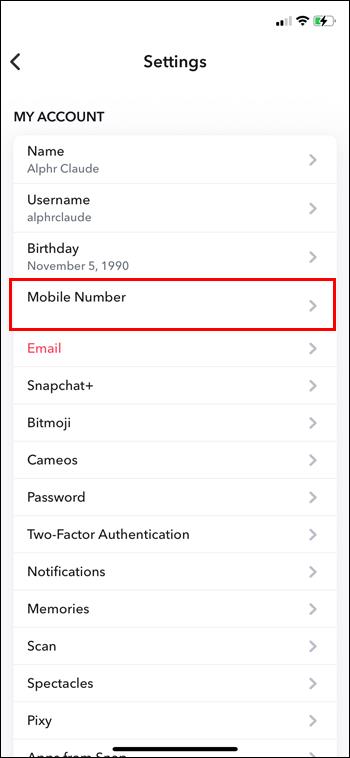
- Indtast dit nye telefonnummer, og klik på "Bekræft".
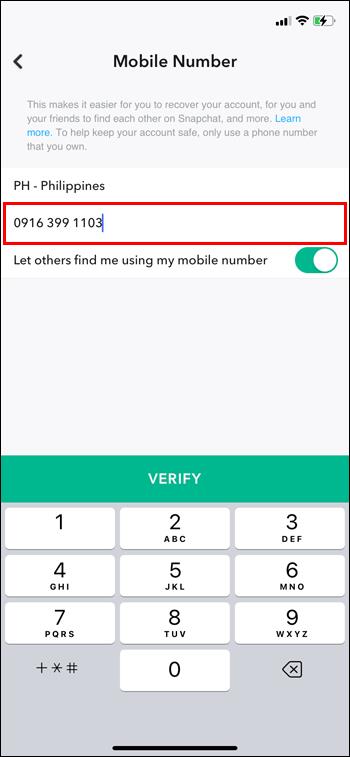
- Der vises en pop-up. Vælg "Send via SMS" for at modtage en bekræftelseskode på dit nye nummer. Hvis du foretrækker det, er der også muligheden "Ring til mig i stedet".
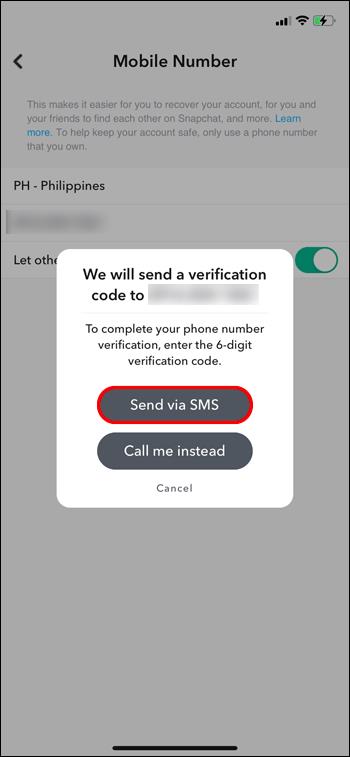
- Indtast den kode, du modtog på begge måder, og tryk på "Fortsæt".
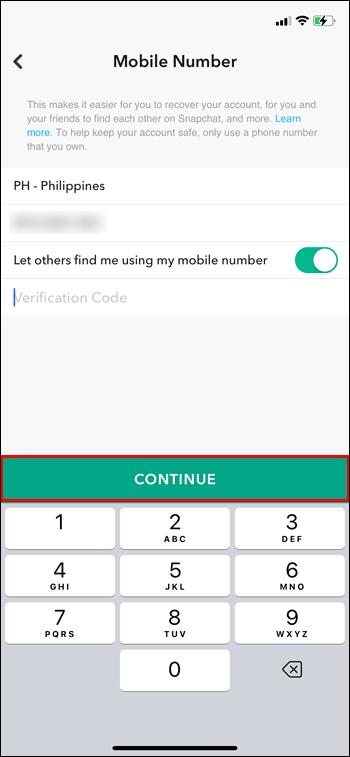
Dit nye telefonnummer vil nu blive knyttet til din konto. Husk, at kun ét nummer kan forbindes til din konto, og omvendt.
Sådan ændres og bekræftes min e-mail-adresse på Snapchat
Det er en god idé også at forbinde din e-mailadresse til din Snapchat-konto. Dette er en nem måde at gendanne din adgangskode, hvis du glemmer den.
- Gå til din profil og "Indstillinger".
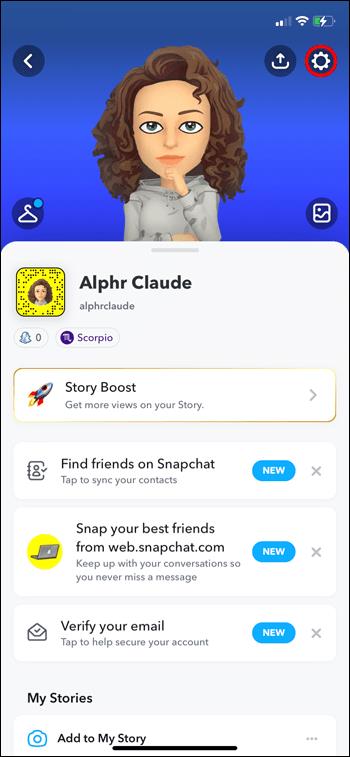
- Vælg "E-mail".
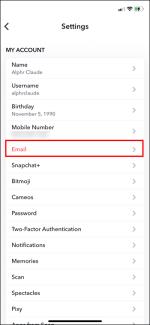
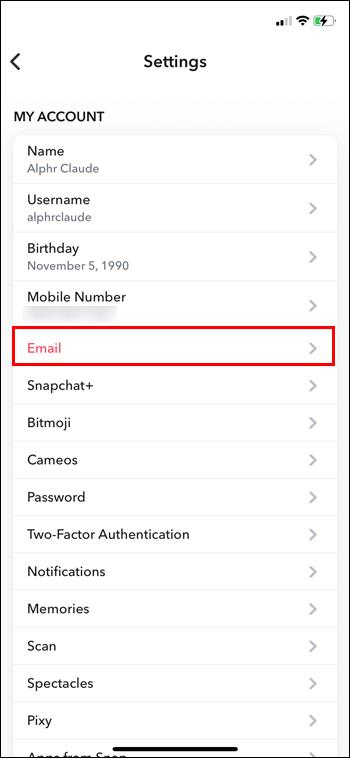
- Gå til feltet "E-mailadresse" og udfyld det.
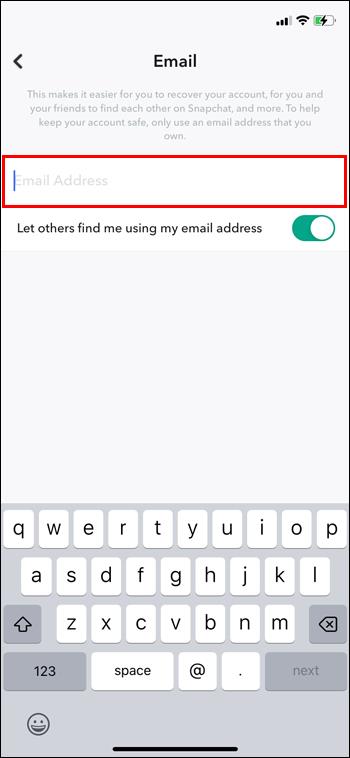
- En bekræftelses-e-mail vil blive sendt til denne adresse.
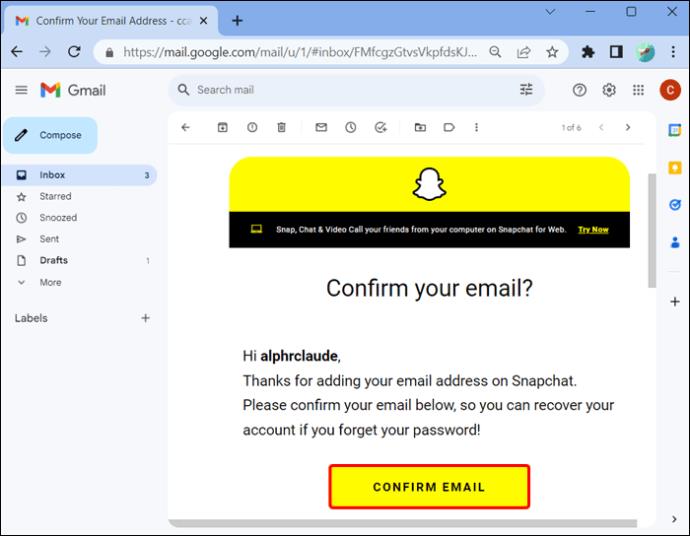
- Bare følg instruktionerne, du har modtaget.
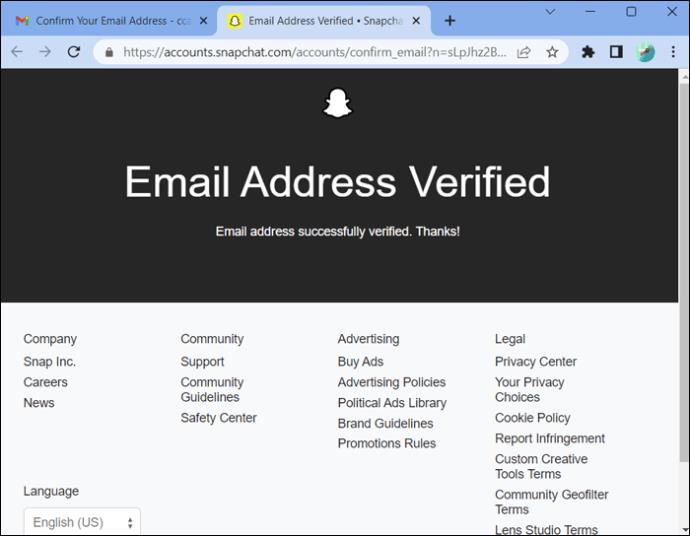
Nu er din e-mailadresse tilknyttet din Snapchat-konto.
Hvad hvis jeg ikke længere har adgang til min e-mail-adresse eller telefonnummer?
Din telefon kan blive stjålet, eller du kan ikke huske din e-mail-adgangskode.
Det er uheldigt, da der ikke er noget du kan gøre. Uden adgangen til disse vil du ikke være i stand til at logge ind på Snapchat igen.
I så fald ville oprettelse af en ny Snapchat-konto være den eneste mulige mulighed.
Hvorfor kan du blive midlertidigt forbudt at få adgang til din Snapchat-konto
Det kan være så frustrerende at prøve at få adgang til din konto og blive afvist uden nogen åbenbar grund.
Her er to mulige årsager til, hvorfor dette kan ske for dig:
- Du har prøvet for mange gange i en given tidsperiode
Du kan blive forvirret, hvis du er 100 % sikker på, at brugernavnet og adgangskoden er korrekt, og du stadig ikke kan logge ind. Måske har du prøvet for mange gange. Vent et par minutter, og giv det så en gang mere.
- Du bruger flere Snapchat-konti
Som tidligere nævnt kan hver e-mail eller telefonnummer kun tilknyttes én konto. Du kan muligvis narre systemet på et tidspunkt, men ikke for evigt. Når du først er blevet fanget, vil du ikke kunne logge ind igen.
Forhåbentlig hjælper disse to mulige årsager dig med at løse mysteriet om ikke at kunne logge ind på en konto, som du kender legitimationsoplysningerne for.
Sådan ved du, om min konto på Snapchat blev hacket, og hvordan du forhindrer det i at ske
Desværre bliver konti hacket hver dag i ugen. Her er nogle afslørende tegn på, at din konto har hacket:
- Du fik en advarsel om, at der var et mistænkeligt login på din konto
Ingen grund til at forklare noget her. Når du ser noget som dette, er det bedst at ændre din adgangskode som en sikkerhedsforanstaltning.
- Nye kontakter dukker op, som du ikke selv har tilføjet
Snapchat ville helt sikkert ikke gøre dette af nogen grund.
- Spam blev sendt via din konto
Hvis dine venner klager til dig over ting, du ved, du ikke har sendt, må du hellere tage noget skridt.
- Dit telefonnummer eller din e-mail-adresse blev ændret, uden at du gjorde det
Dette er bestemt en advarsel om, at nogen roder med din konto.
Hvis du bemærker nogle af disse tegn, er det bedst at give Snapchat besked med det samme.
Selvom du ikke bemærker noget uregelmæssigt, er her nogle gode forebyggende foranstaltninger, du kan tage:
- Brug en stærk adgangskode
Ligesom med enhver form for konto er adgangskoden af afgørende betydning. Prøv at kombinere store og små bogstaver, tal og tegn. Gå ikke med indlysende valg, som din fødselsdag eller dit kæledyrs navn. Brug ikke én adgangskode til alle mulige konti.
- Bekræft dit telefonnummer og din e-mail-adresse
Som allerede nævnt giver de dig kontrol over din konto. Du kan bruge dem til at ændre din adgangskode.
- Konfigurer loginbekræftelse
Ingen grund til at understrege vigtigheden af yderligere trin for online sikkerhed.
Ofte stillede spørgsmål
Hvad sker der, hvis jeg ikke overholder vilkår og betingelser på Snapchat?
Snapchat forsøger at skabe et behageligt miljø for alle. Hvis teamet bemærker, at du bryder nogle af reglerne, kan de låse dig ude af din konto permanent eller midlertidigt. Den anden mulighed vil efterlade dig blokeret i 24 timer.
Hvorfor blev min konto på Snapchat låst?
Du har måske lige prøvet at logge ind på din Snapchat-konto, kun for at opdage, at din konto var låst, enten midlertidigt eller permanent. Der er et par mulige årsager til, at Snapchat gjorde dette: din konto blev hacket, der var mistænkelig aktivitet, du overtrådte deres vilkår og betingelser, eller nogen forsøgte at logge ind fra en forbudt enhed. Uanset hvad tilfældet måtte være, kontakt Snapchats kundesupport, og de vil med glæde hjælpe.
Folk online tilbyder at låse min Snapchat-konto op mod et gebyr. Skal jeg stole på dem?
Den eneste legitime måde at låse din konto op på er at kontakte Snapchats kundesupport. De vil guide dig gennem processen. Hvis nogen tilbyder at gøre dette mod et gebyr, så lad være med at gøre det. Der er ingen uden for Snapchat, der kan få din konto op at køre igen.
Min Snapchat-konto er midlertidigt låst. Hvad betyder det?
Det betyder, at du vil blive udelukket fra at logge ind på din konto igen inden for de næste 24 timer. Dette kan ske, fordi du brød vilkårene og betingelserne, eller fordi supportteamet har mistanke om, at din konto er blevet hacket.
Bevar ansvaret for dine sociale mediekonti
Bekræftelse af din e-mail og dit telefonnummer er udgangspunktet for at sikre din online tilstedeværelse. Prøv også at bruge en stærk adgangskode, del ikke dine legitimationsoplysninger med nogen, og styr væk fra mistænkelige websteder.
Der er et par afslørende tegn på hacking. Hvis dette sker, så prøv ikke at gå i panik. Kontakt supportteamet. De vil sandsynligvis løse problemet hurtigt og effektivt. Gå ikke i fælden med svindlere, der tilbyder at hjælpe dig. De vil kun gøre tingene værre.
Har du nogensinde skiftet dit nummer på Snapchat før? Hvis ja, brugte du nogle af tips og tricks fra denne artikel? Fortæl os i kommentarfeltet nedenfor.